7 correctifs pour le logiciel AMD Adrenalin qui ne fonctionne pas ou ne souvre pas

Vous êtes confronté au problème du logiciel AMD Adrenalin qui ne fonctionne pas ou ne s

Instagram vous montre-t-il l'offre d'avertissement « Nous avons détecté un comportement automatisé sur votre compte » ? Cela se produit lorsqu'Instagram signale les activités de votre compte comme automatisées ou suspectes. Ignorer cet avertissement peut entraîner la restriction de votre compte , voire son bannissement permanent. Il est donc essentiel d'agir et de protéger votre compte.

Lorsque vous utilisez Instagram pour des raisons personnelles ou professionnelles, de tels avertissements peuvent être source de frustration et d’anxiété. Dans ce guide, nous discuterons de ce qui déclenche ces avertissements et, surtout, de la manière dont vous pouvez les résoudre.
Utilisez-vous une application tierce pour publier ou afficher du contenu sur Instagram ? C'est la raison courante pour laquelle vous recevez l'avertissement « Nous avons détecté un comportement automatisé sur votre compte », surtout si vous utilisez des applications pour des actions automatisées comme aimer plusieurs publications ou suivre plusieurs comptes. Vous devrez examiner les applications et les sites Web connectés à votre compte Instagram et révoquer l'accès à ceux que vous ne reconnaissez pas ou que vous n'utilisez plus.
Étape 1 : Ouvrez l'application Instagram sur votre téléphone et appuyez sur l'icône Profil dans le coin inférieur droit. Appuyez sur l'icône de menu (trois lignes horizontales) dans le coin supérieur droit et sélectionnez Paramètres et confidentialité.
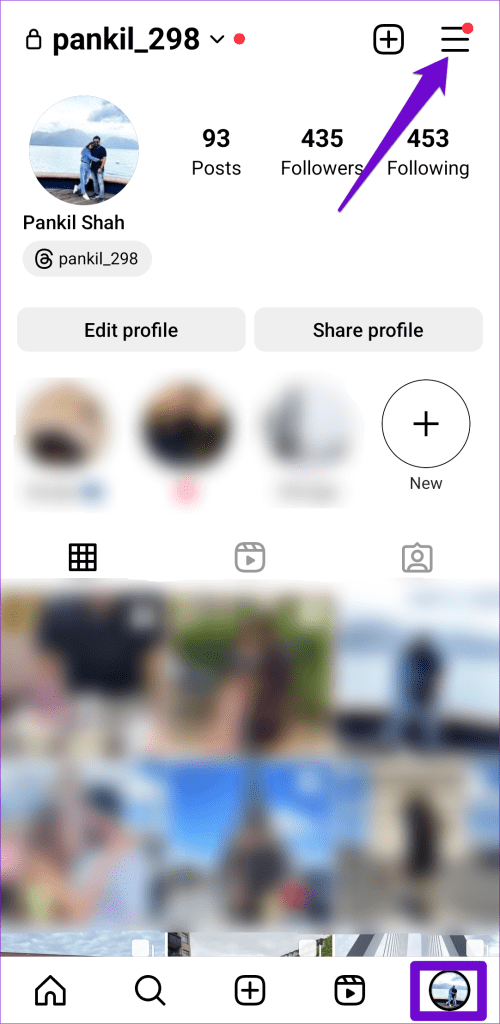
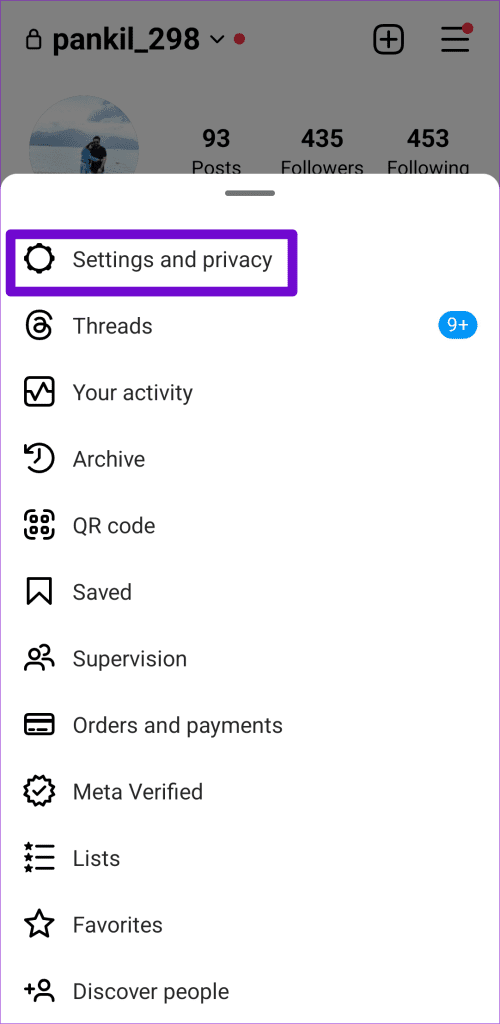
Étape 2 : Appuyez sur Autorisations du site Web et sélectionnez Applications et sites Web dans le menu suivant.
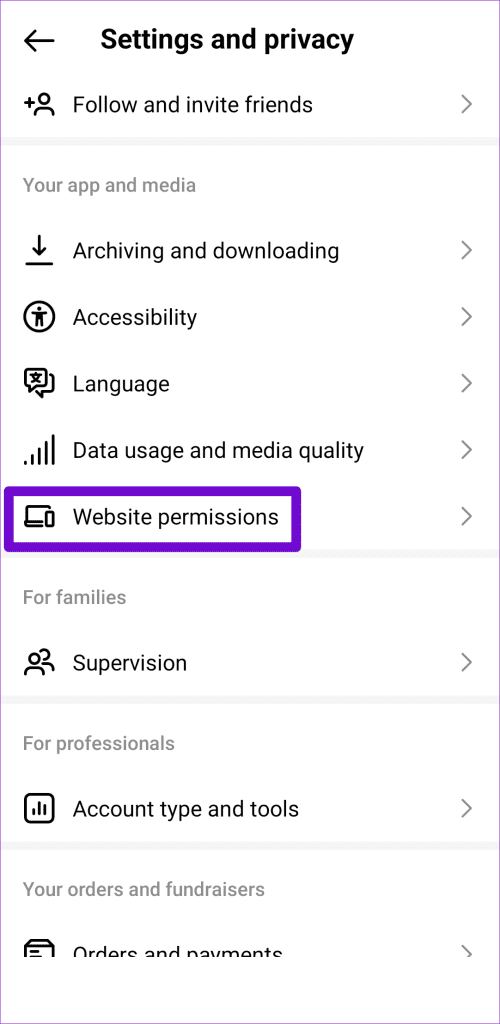
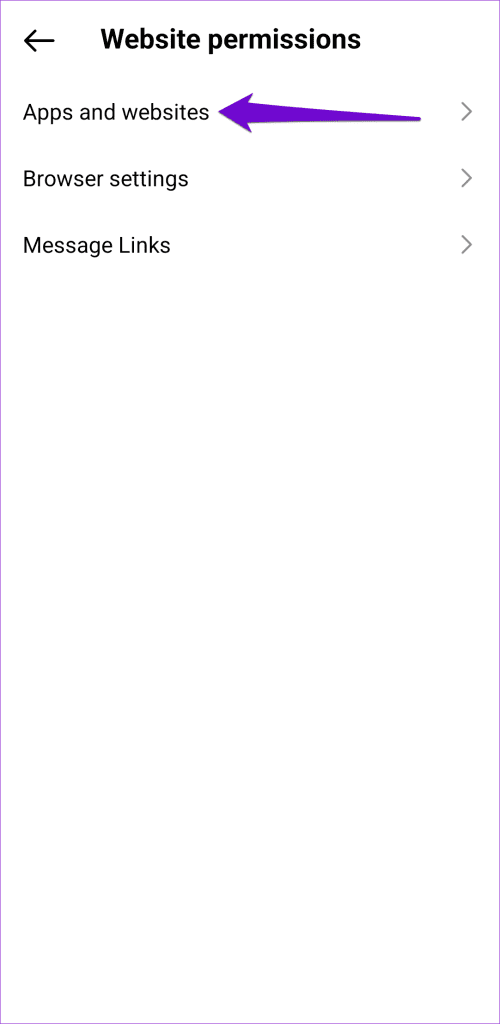
Étape 3 : Sous l'onglet Actif, recherchez les applications ou les sites Web susceptibles d'automatiser des tâches et appuyez sur Supprimer.
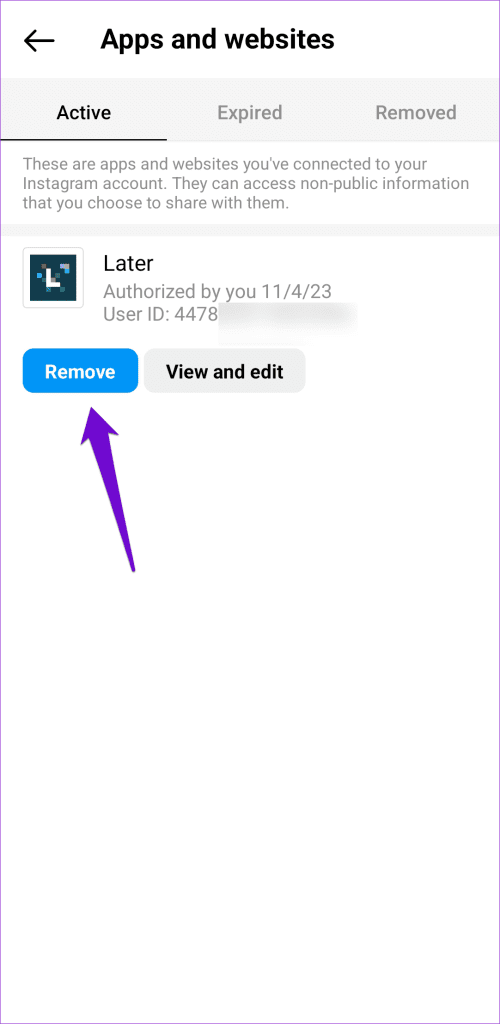
2. Vérifiez votre activité de connexion
Ensuite, vérifiez l'activité de connexion récente de votre compte pour vous assurer qu'elle n'est pas compromise. Suivez ces étapes pour vérifier votre activité de connexion sur Instagram :
Étape 1 : Ouvrez l'application Instagram sur votre Android ou iPhone et appuyez sur l'icône Profil dans le coin inférieur droit. Appuyez sur l'icône de menu dans le coin supérieur droit et sélectionnez Paramètres et confidentialité dans la liste.
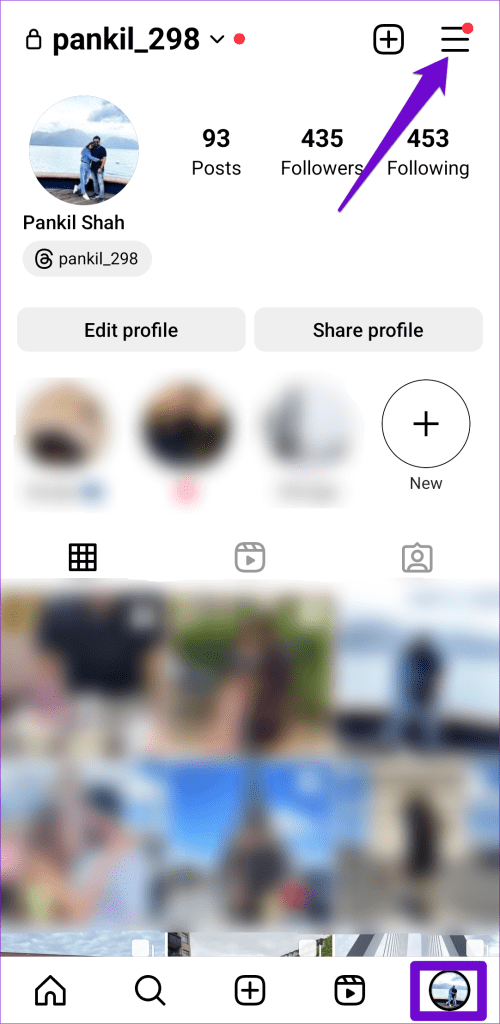
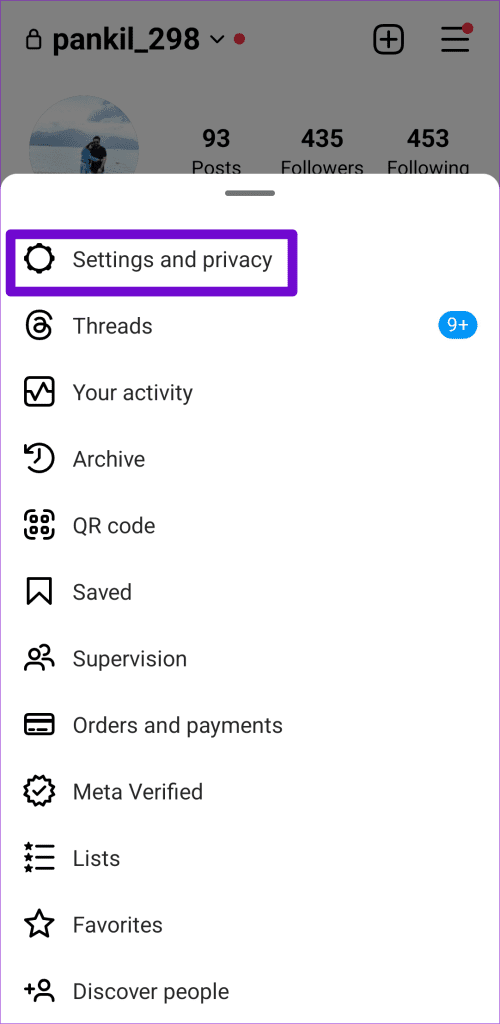
Étape 2 : Appuyez sur Centre de comptes et sélectionnez Mot de passe et sécurité dans le menu suivant.
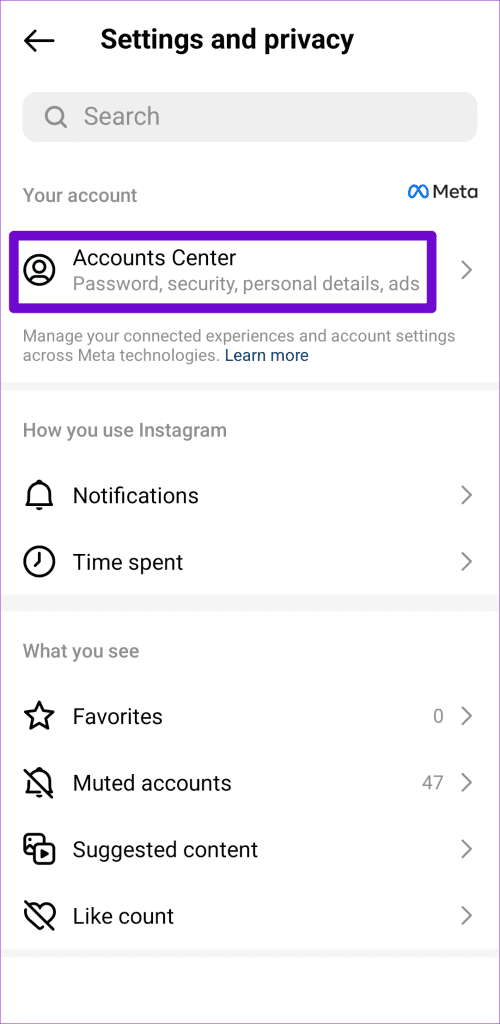
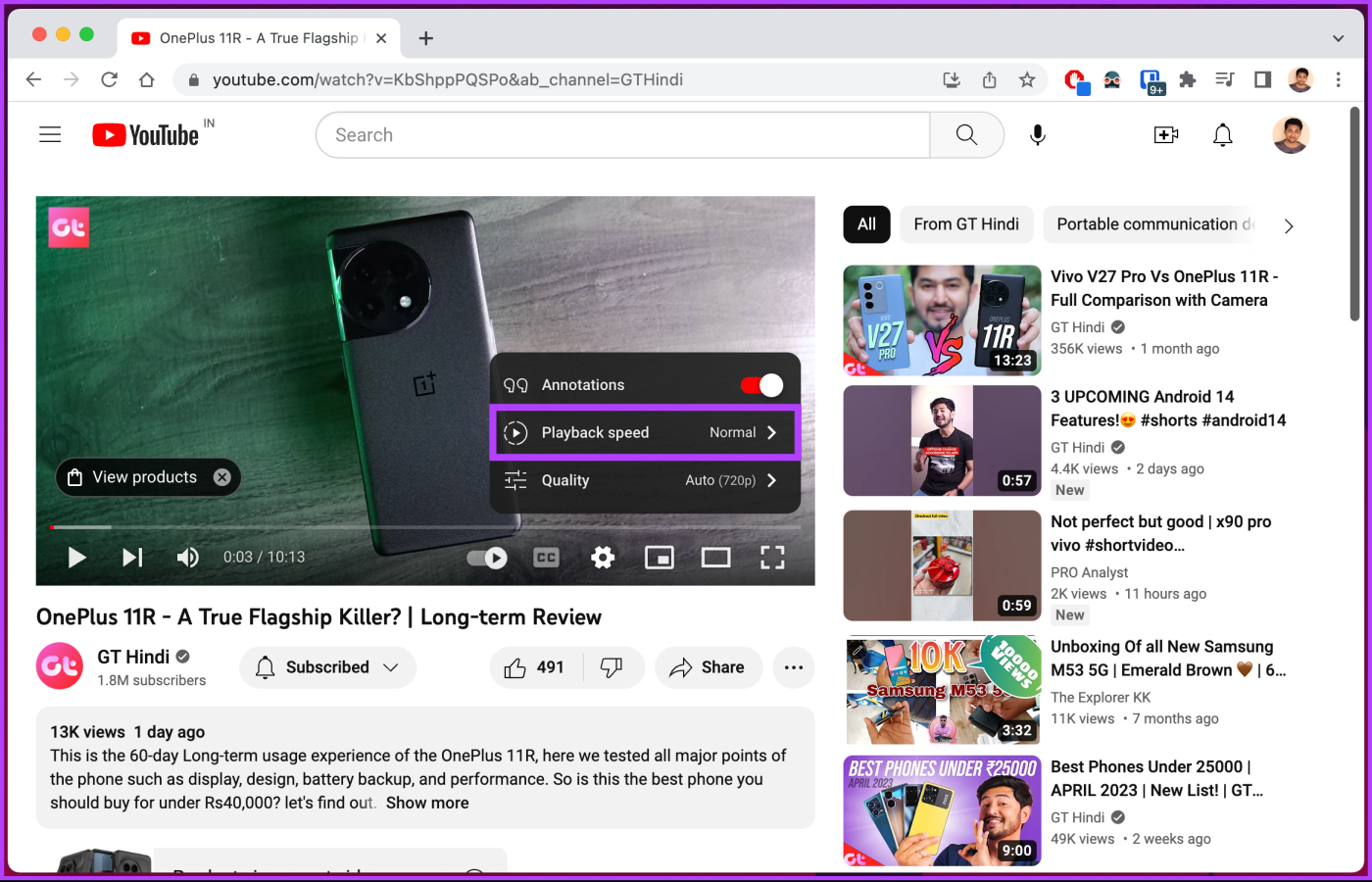
Étape 3 : Appuyez sur « Où vous êtes connecté » et sélectionnez votre compte.
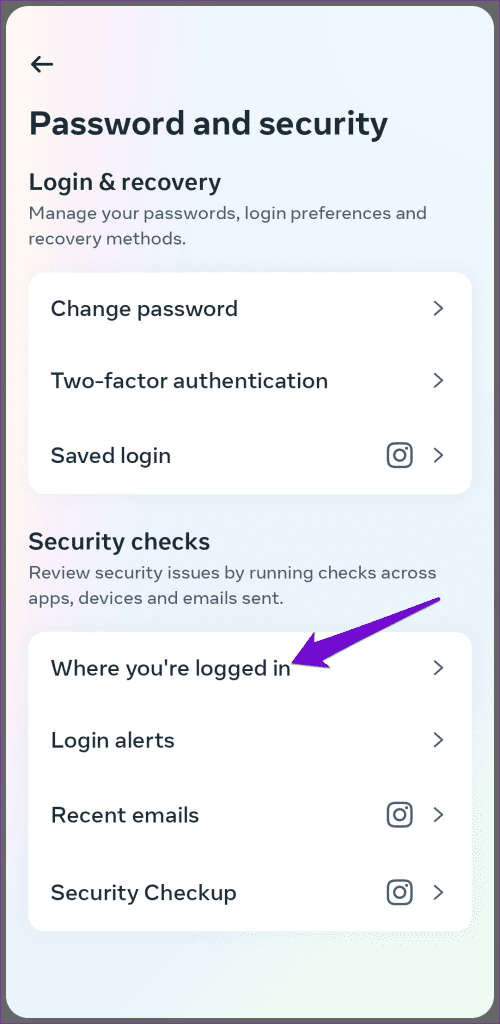
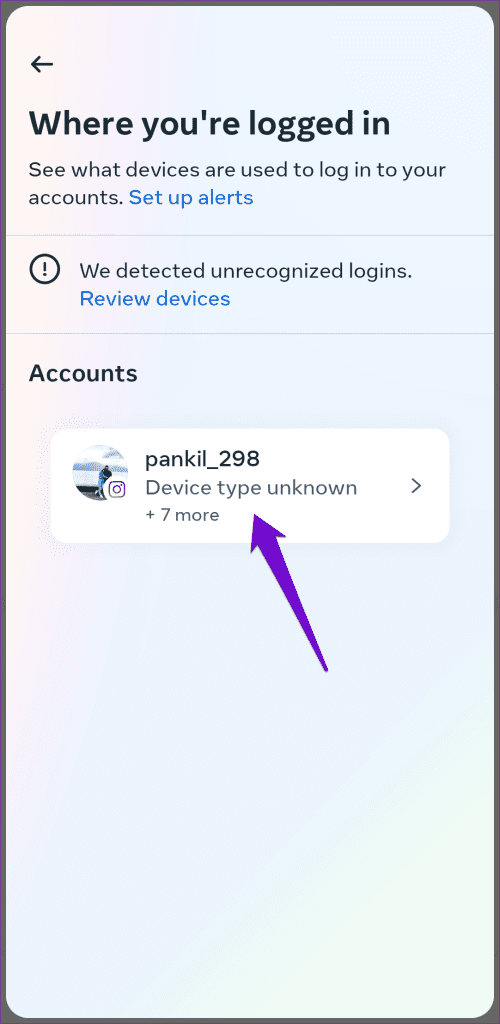
Étape 4 : Appuyez sur « Sélectionner les appareils à déconnecter » et sélectionnez les appareils que vous ne reconnaissez pas ou n'utilisez pas.
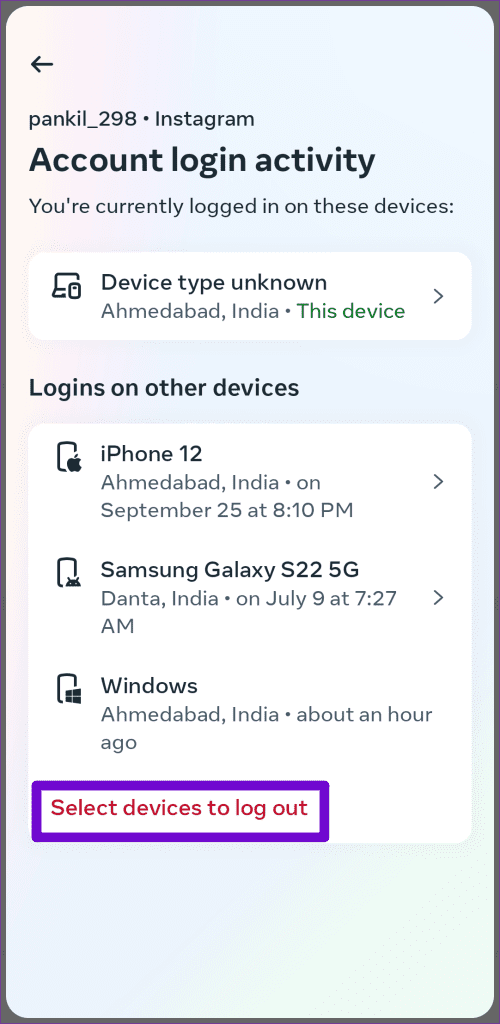
Étape 5 : Appuyez sur le bouton Déconnexion et sélectionnez à nouveau Déconnexion pour confirmer.
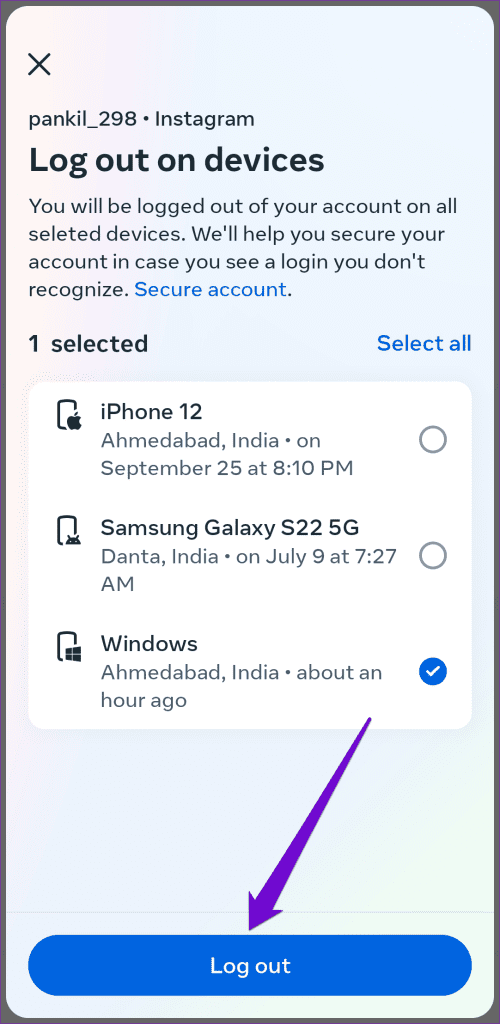
3. Changez votre mot de passe
Si Instagram continue d'afficher l'avertissement « Nous avons détecté un comportement automatisé sur votre compte » ou si vous avez observé des tentatives de connexion suspectes , c'est une bonne idée de changer le mot de passe de votre compte Instagram. Cela sécurisera votre compte contre tout accès non autorisé et évitera les problèmes potentiels.
Pour modifier le mot de passe de votre compte Instagram sur votre téléphone, procédez comme suit :
Étape 1 : Ouvrez l'application Instagram sur votre téléphone et appuyez sur l'icône Profil dans le coin inférieur droit. Appuyez sur l'icône de menu dans le coin supérieur droit et sélectionnez Paramètres et confidentialité.
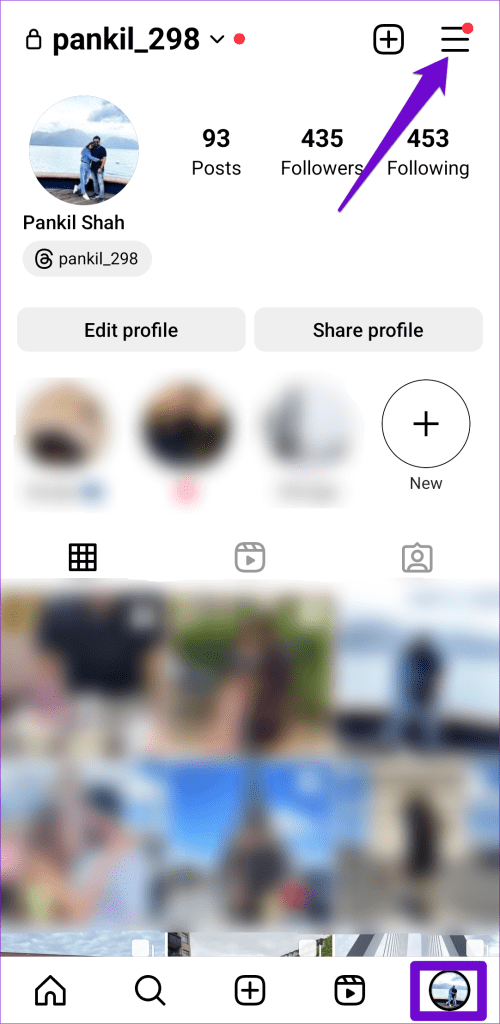
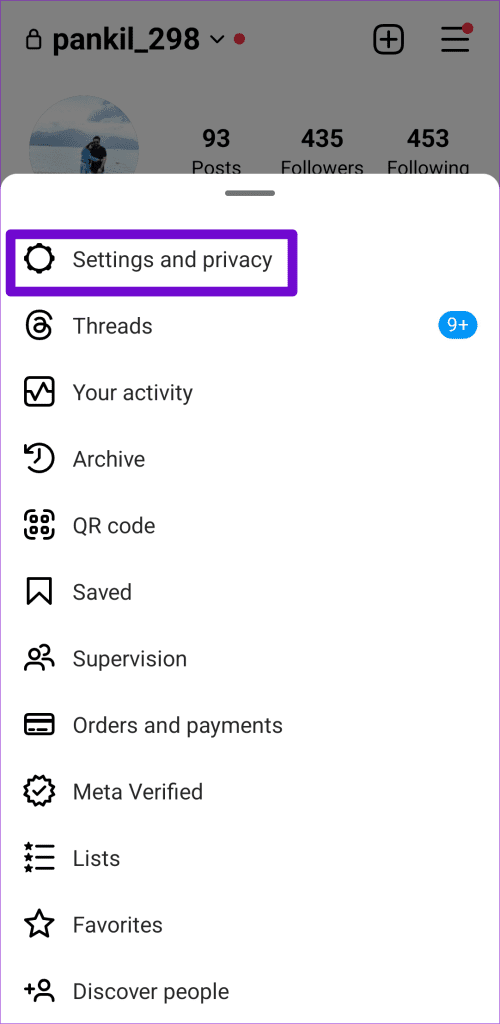
Étape 2 : Appuyez sur Centre de comptes et sélectionnez Mot de passe et sécurité.
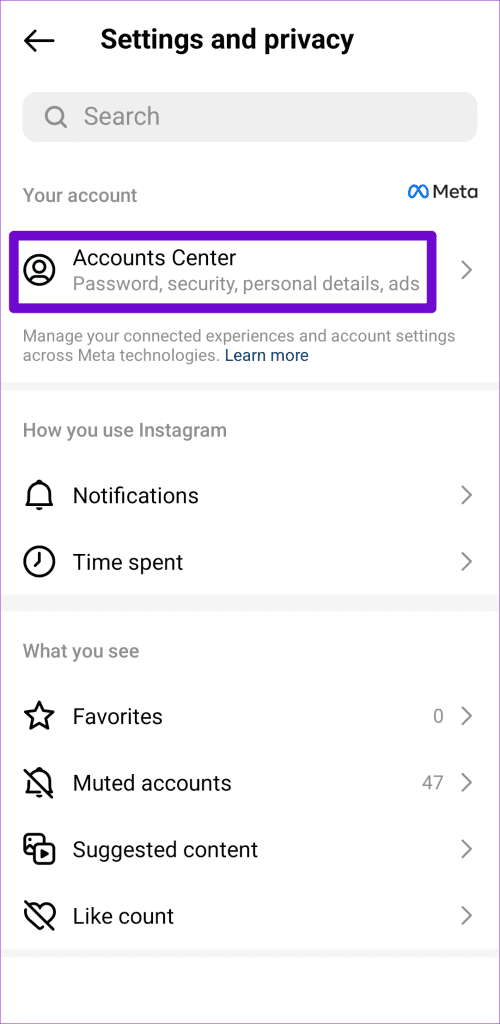
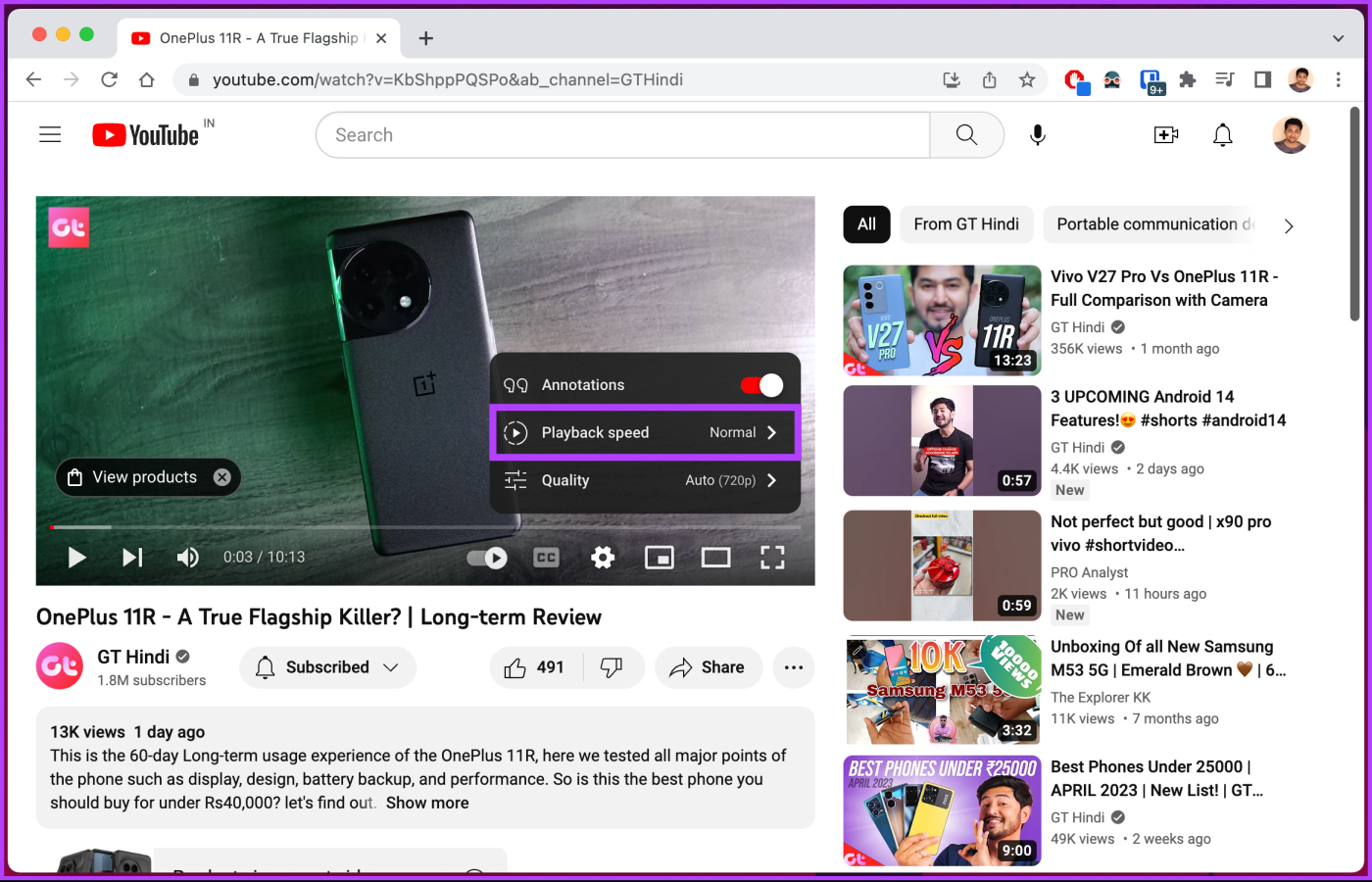
Étape 3 : Appuyez sur Modifier le mot de passe et sélectionnez votre compte.
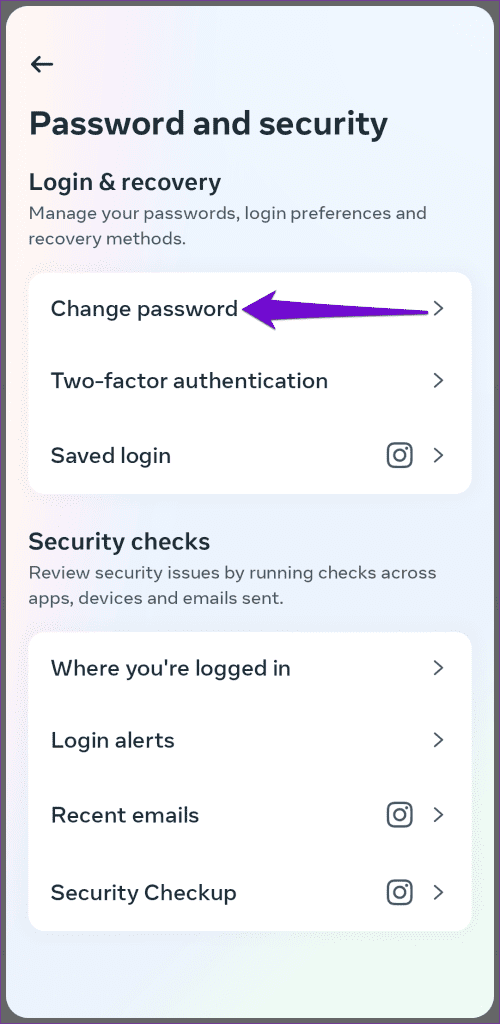
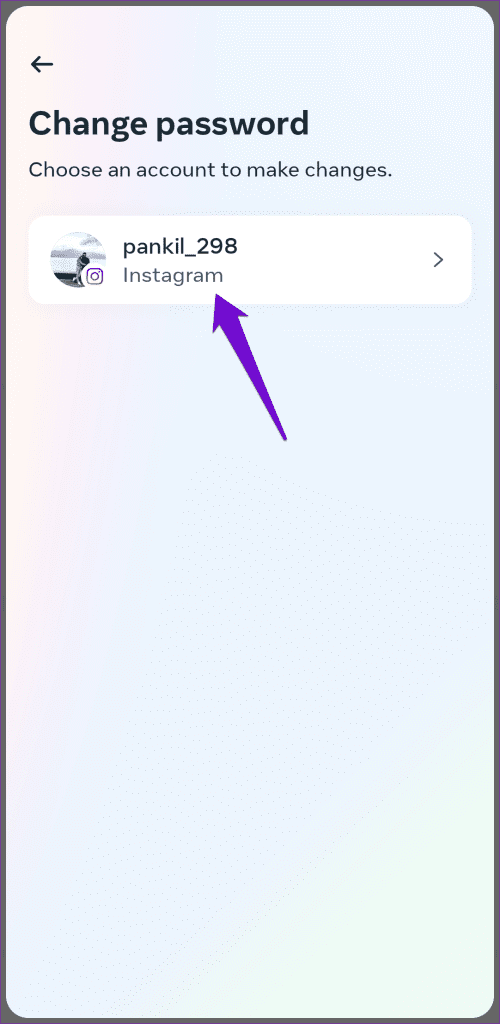
Étape 4 : Saisissez votre mot de passe actuel, suivi d'un nouveau mot de passe. Ensuite, appuyez sur le bouton Modifier le mot de passe pour confirmer.
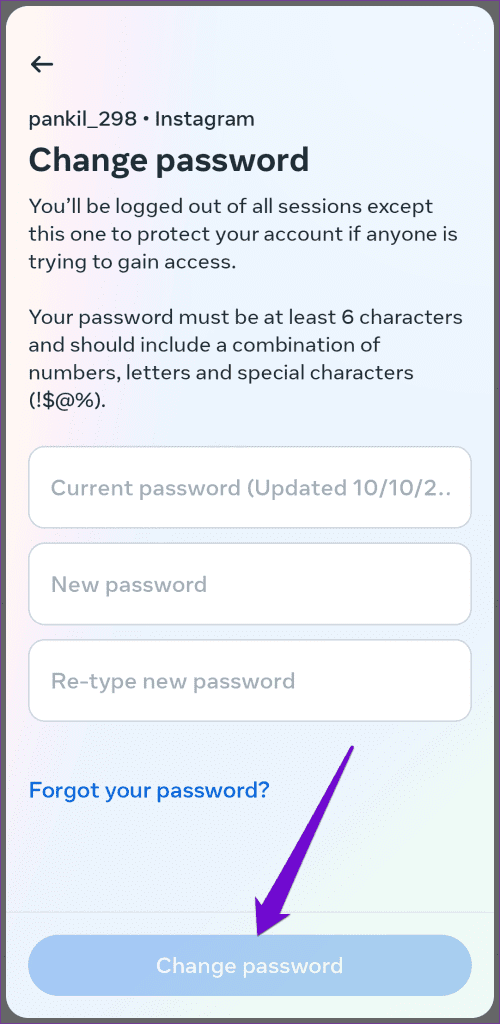
Une fois les étapes ci-dessus terminées, Instagram vous déconnectera de tous les autres appareils, à l'exception de celui que vous utilisez actuellement. Après cela, voyez si vous rencontrez à nouveau des avertissements.
4. Évitez de vous lancer dans un comportement de spam
Instagram peut également afficher des avertissements de comportement automatisés si vous avez récemment adopté un comportement de spam. Cela peut inclure des activités telles que suivre ou ne plus suivre un grand nombre de personnes en peu de temps ou leur envoyer des messages directs. Les systèmes automatisés d'Instagram peuvent identifier un tel comportement comme étant du spam et afficher des avertissements pour vous en dissuader.
5. Désactivez le VPN
L’utilisation d’une connexion à un réseau privé virtuel (VPN) peut également donner lieu à de tels problèmes. Si votre service VPN change fréquemment de serveur, Instagram peut signaler l'activité comme suspecte. Vous pouvez désactiver temporairement votre connexion VPN pour voir si cela empêche Instagram d'afficher des avertissements de comportement automatisés.

6. Mettez à jour l'application
De tels avertissements et erreurs peuvent également apparaître en raison d’une application Instagram boguée ou obsolète sur votre Android ou iPhone. Si vous avez désactivé les mises à jour automatiques des applications, rendez-vous sur le Play Store (sur Android) ou l'App Store (sur iPhone) et recherchez l'application Instagram. Si une version plus récente est disponible, appuyez sur le bouton Mettre à jour pour l'installer. Après cela, vérifiez si vous recevez des avertissements.
L'authenticité est la clé
Instagram, comme toute autre plateforme de médias sociaux, valorise les interactions et les comportements authentiques. Les avertissements de comportement automatisés d'Instagram protègent les utilisateurs du spam et d'autres activités nuisibles. Suivre les conseils ci-dessus devrait vous aider à éviter de recevoir de tels avertissements et à continuer de profiter d'Instagram en toute sécurité.
Vous êtes confronté au problème du logiciel AMD Adrenalin qui ne fonctionne pas ou ne s
Pour corriger l
Apprenez à maîtriser le chat Zoom, une fonctionnalité essentielle pour les visioconférences, avec nos conseils et astuces.
Découvrez notre examen approfondi de l
Découvrez comment récupérer votre Instagram après avoir été désactivé en suivant nos étapes claires et simples.
Découvrez comment savoir qui a consulté votre profil Instagram avec nos solutions pratiques. Sauvegardez votre vie privée tout en restant informé !
Apprenez à créer des GIF animés facilement avec votre Galaxy S22. Découvrez les méthodes intégrées et des applications pratiques pour enrichir votre expérience.
Découvrez comment changer la devise dans Google Maps en quelques étapes simples pour mieux planifier vos finances durant votre voyage.
Microsoft Teams s
Vous obtenez l








